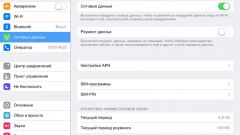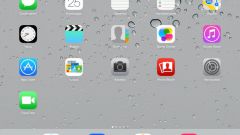Вам понадобится
- - ножницы;
- - карандаш;
- - линейка.
Инструкция
1
Перед установкой SIM в устройство вам потребуется обрезать вашу стандартную карточку. Для этого воспользуйтесь ножницами. Измерьте вашу SIM при помощи линейки. В высоту она должна иметь около 25 мм. Затем с помощью карандаша нанесите на симку разметку в районе 15 мм.
2
Отрежьте ненужную часть SIM по разметке при помощи ножниц. Операцию нужно выполнять максимально аккуратно, чтобы не повредить чип карточки, иначе он придет в негодность.
3
В случае, если вы не хотите самостоятельно производить обрезку SIM-карты, вы можете обратиться в любой салон сотовой связи, чтобы они обрезали карточку или заменили ее уже на настоящую Micro-SIM.
4
Извлеките подложку для SIM-карты из вашего iPad. Слот для карты размещается в левой нижней части устройства. IPad версии 2 и старше также имеет разъем слева, однако он перенесен в верхнюю часть аппарата. Подложка может быть извлечена при помощи идущего в комплекте с устройством специального ключа или обыкновенной скрепки.
5
Поместите на подложку вашу карточку. Если вы самостоятельно производили процедуру обрезки, проверьте, плотно ли находится карточка в данном разъеме. При необходимости подровняйте карточку ножницами, после чего вставьте ее обратно в устройство.
6
Запустите устройство и проверьте работоспособность сети. При удачной установке SIM в верхней панели экрана вы увидите датчик и название используемой сети. Если аппарат не может найти сеть, перезагрузите его. Если сеть по-прежнему не определяется, попробуйте вытащить и вставить карточку еще раз.
Обратите внимание
Если на вашем устройстве вы не можете найти слота для установки SIM, ознакомьтесь с инструкцией по его эксплуатации. Некоторые модели iPad не поддерживают работу с сотовыми сетями и работают только в режиме Wi-Fi, а потому в них отсутствует слот для установки карточки.